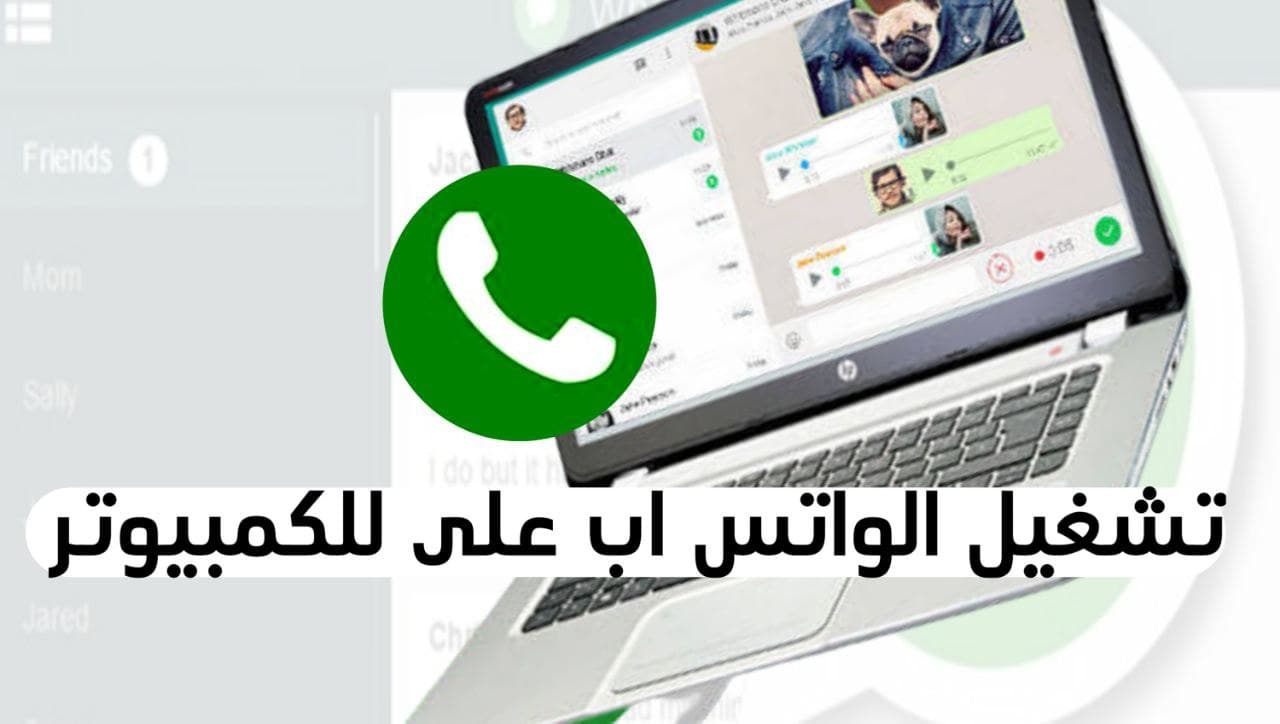
طريقة تشغيل تطبيق الواتس اب WhatsApp على الكمبيوتر سنعرض لك اليوم حسابًا يشرح كيفية تشغيل WhatsApp Pc على جهاز الكمبيوتر من خلال متصفح دون تنزيل أو تنزيل برامج. كل ما نحتاجه هو حساب برقم هاتف. كما نعلم جميعًا ، فإن تطبيق واتس اب هو تطبيقك وبرنامج المراسلة. لدى العديد من الأشخاص حول العالم ما يقرب من مليار مستخدم ، سواء على الهاتف الذكي أو الجهاز اللوحي. ويتيح لك التطبيق إرسال رسائل نصية عبر الإنترنت من خلال اتصال بالإنترنت.
يسمح لك باستخدام مكالمات الصوت والفيديو مجانًا. لا تحتاج للدفع ، فهذا بديل للتلجرام الذي يكلف الكثير من فاتورة الهاتف ، ولكن بالنسبة للمستخدمين ، الشيء المعروف والشائع هو أنه يمكن تثبيت التطبيق على الهواتف المحمولة والأجهزة اللوحية ، ولكن الحداثة هي أن الكثير من الناس لا يفهمون إمكانية تشغيل تطبيق واتس اب .
لفتح محادثة على جهاز كمبيوتر أو كمبيوتر محمول واستخدامها ، يجب اتباع عدة خطوات ، بعد هذه الخطوات ، يمكنك استخدامها بسهولة عن طريق إرسال رسالة. طريقة إجراء مكالمات نصية وصوتية وفيديو مع عدة أشخاص هي نفسها على الهاتف الذكي. يمكنك أيضًا إرسال رسائل نصية وصوتية إلى العديد من الأصدقاء عبر هاتفك الذكي ، لذلك قررنا اليوم سرد التعليمات الخاصة بكيفية استخدام هاتفك الذكي
طريقة تشغيل تطبيق الواتس اب في الحاسوب
من السهل والبسيط استخدام واتس اب على جهاز كمبيوتر باستخدام متصفح ، ولكن من الضروري التأكيد على ضرورة أن يكون المستخدم متصلاً بالإنترنت وأيضًا استخدام هاتف محمول لإجراء هذه العملية. هذه هي الخطوة.
تعليمات حول كيفية تشغيل واتس اب على جهاز الكمبيوتر الخاص بك كما هو مذكور أعلاه ، يجب على المستخدم إنشاء اتصال بالإنترنت على جهاز الكمبيوتر الخاص بالكمبيوتر ، واسم واتس اب المستخدم على الكمبيوتر هو WhatsApp Web.
ولاستخدام هذا البرنامج على جهاز الكمبيوتر ، أنت أيضًا يجب أن يكون لديك تطبيق واتس اب على هاتفك الذكي ، ووفقًا لنوع الهاتف الذكي ، هناك عدة خطوات يجب عليك تثبيت التطبيق وتشغيله على جهاز الكمبيوتر الخاص بك.
لذلك سوف نفهم جميع الخطوات الخاصة بكل نوع من أنواع الهواتف الذكية (بما في ذلك iPhone ، بلاك بيري ، ويندوز ، إلخ). ، هذه عملية يتم إجراؤها بناءً على نوع هاتفك.
في البداية ، يجب عليك زيارة موقع الويب web.whatsapp.com الخاص بجهاز الكمبيوتر الخاص بك ، والذي يتم من خلال أحد متصفحات الإنترنت ، مثل Firefox-Edge-Opera–Chrome–Safari.
اقرأ أيضا:
- تحميل واتس اب جي بي gbwhatsapp download الاخضر من ميديا فاير 2021
- طريقة فك الحظر عن رقمك في واتس اب WhatsApp طريقة جديدة 2021
- ثم اتبع الخطوات العادية لفتح تطبيق واتس اب على هاتفك واضغط على الشاشة لفتحه وعرض الدردشة.
- بعد ذلك يتم فتح القائمة بالنقاط الثلاث على الجانب الأيسر من الشاشة ، في خيار “WhatsApp Web” ، قم بفتحها لتشغيل الكاميرا والانتقال إلى الخطوة التالية.
- لذلك ، سيظهر رمز الاستجابة السريعة على جهاز الكمبيوتر الخاص بك عبر الرمز الشريطي لتطبيق WhatsApp Web ، حيث يجب قراءة هذا الرمز عبر الهاتف حتى تتمكن من استخدام واتس اب على جهاز الكمبيوتر الخاص بك بطريقة بسيطة.
والخطوة الأهم بعد ذلك أنه بعد فتح برنامج واتس اب على جهاز الكمبيوتر الخاص بك يمكنك استخدام البرنامج لإرسال رسائل نصية وصوتية وفيديو كما هو الحال على الهاتف. هنا ، يجب أن نؤكد أنه عند الانتهاء من تصفح واتساب وإرسال رسالة.
يجب عليك المغادرة. في القائمة الموجودة أعلى قائمة الدردشة ، ستجد ثلاث نقاط على الجانب الأيسر من الشاشة. من هنا ، يمكنك النقر فوق “خروج” في أسفل القائمة.
طرق تشغيل واتس اب على الكمبيوتر
تعتمد كيفية تشغيل الواتس اب على جهاز كمبيوتر على نوع الهاتف هذه الطريقة مناسبة لهواتف iPhone و Blackberry و Windows لاستخدام واتس اب على جهاز كمبيوتر به هاتف iPhone أو Blackberry أو Windows phone ، استخدم متصفح الإنترنت لفتح web.whatsapp.com على الكمبيوتر.
- افتح تطبيق WhatsApp على جهاز iPhone الخاص بك عن طريق النقر فوق علامة التبويب واتس اب على هاتفك ، إذا كنت تدردش يمكنك العودة إلى شاشة الدردشة الرئيسية.
- اختر الإعدادات من القائمة ، ثم ادخل إلى برنامج واتس اب ويب على الكمبيوتر عبر الرابط أعلاه ، ستجد رمز الاستجابة السريعة “Barcode” ، وقم بمسح هذا الرمز بواسطة جهاز iPhone الخاص بك ، بحيث يقوم برنامج واتس اب بفتحه لك يمكن استخدامه على متصفح الإنترنت بجهازك.
- يمكنك الآن استخدام برنامج واتس اب بنفس طريقة استخدام هاتفك الخلوي ، وهنا يجب أيضًا قطع الاتصال عند الخروج والتصفح وإرسال الرسائل.
- يمكن إتمام تسجيل الخروج من خلال النقر على قائمة النقاط الثلاث في أعلى قائمة الدردشة على الجانب الأيسر من الشاشة ثم النقر فوق علامة التبويب “تسجيل الخروج” في أسفل القائمة.
بعد تشغيل واجهة واتس اب على جهاز الكمبيوتر الخاص بك لأول مرة ، سيكون لديك خيار تمكين الإشعارات على سطح المكتب ، لذلك سيتم تمييز الخيار باللون الأزرق والموجود في الجزء العلوي من قائمة الدردشة.
لفتح إشعارات سطح المكتب ، يمكنك النقر فوق علامة التبويب “إشعارات سطح المكتب”. سيعرض لك المكتب هنا رسالة منبثقة ، ثم سيُطلب منك السماح له بعرض الإشعار ، وهنا عليك النقر فوق كلمة “السماح” ، إذا نسيت مغادرة القائمة ، فهناك طريقة أخرى للخروج.
جلسة واتس اب من جهاز الكمبيوتر الخاص بك ، هذه الطريقة هي تسجيل الخروج عن طريق الهاتف عن طريق فتح التطبيق على الهاتف ، والضغط لفتح شاشة الدردشة ، وتحديد القائمة ثم الدخول إلى برنامج واتس اب على الكمبيوتر ومشاهدة جميع أجهزة الكمبيوتر التي قمت بالتوقيع عليها الدخول أو الخروج من هذه الجلسة ثم تسجيل الخروج. كل هذه الخطوات مناسبة لجميع الهواتف.